Cara Reset Printer L210
Daftar Isi:
Cara Reset Printer L210
Epson L120 adalah printer Epson yang didesain untuk menghemat biaya anda untuk mencetak sehari-hari. Anda tidak perlu lagi membeli tinta suntik atau tinta isi ulang karena Epson menyediakan refill tinta original yang terjangkau dan dapat mencetak begitu banyak halaman sekali isi. L120 juga dibekali dengan sistem yang mudah digunakan dan teknik pengisian yang mudah. Selain itu, Epson L120 dilengkapi dengan tabung khusus yang memudahkan anda untuk melakukan isi ulang langsung dengan mengisinya melalui tinta original yang disediakan oleh Epson dengan harga yang terjangkau. Epson L120 memiliki desain yang hemat ruangan sehingga anda dapat menaruhnya dimana saja tanpa mengkhawatirkan ruangan yang terbatas serta performa yang mumpuni.
Berikut Sudut PC Berikan Cara Reset Printer L210
1. Cara Reset Manual
- Langkah pertama yang harus anda lakukan adalah dengan mencabut power selama kurang lebih 5 menitan. Kemudian nyalakan kembali.
- Selanjutnya, silahkan tekan tombol power dan tahan tombol resume (logo tinta) tahan selama 5 detik, lalu lepaskan. Setelah itu tekan dan tahan lagi selama 3 detik kemudian lepaskan lagi (lakukan dengan cepat)
- Selanjutnya biarkan printer anda, jika proses berhasil maka printer akan normal kembali. Cek dengan menggunakannya kembali.
Kini proses sudah selesai dan anda sudah bisa menggunakan printer seperti semula, cara ini Dijamin Work jika masalahnya hanya ada pada Ink Levelnya. Dalam hal ini yang perlu anda perhatikan adalah pastikan saat anda Tekan Tombol dengan cepat, jangan ada jeda. Tapi jika terjadi gagal, maka saya rasa anda perlu melakukan cara kedua yakni dengan reset menggunakan software.
2. Cara Reset Printer Epson L210 dengan Menggunakan Program Resetter
cara yang kedua ialah menggunakan program reseter Epson L210. Jika belum Mempunyai reseternya Kalian bisa Download Resetter Epson l1110. Link download dibawah ini
- Jika program/aplikasi sudah terdownload, langsung jalankan Adjprogcracked.exe.
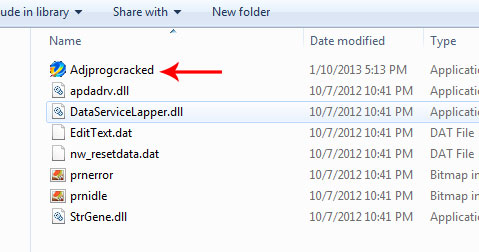
2. Lalu pada proses berikutnya, A muncul halaman dialog pemilihan printer, disitu anda pilih printer yang sesuai dan kali ini yang akan direset adalah Epson L210.
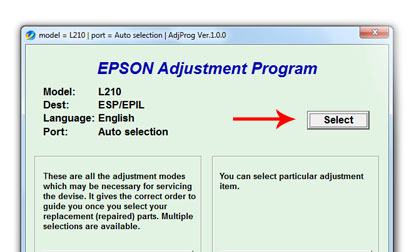
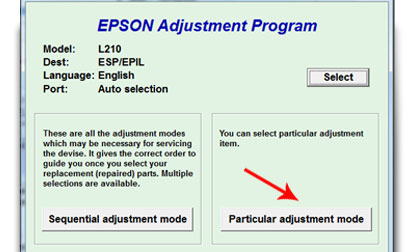
3. Jika sudah anda pilih, kemudian akan ada list fungsi pengoperasian printer, silahkan pilih “Waste Ink pad Counter” pada Area fungsi Maintenance, setelah itu klik tombol OK.

4. Pada langkah selanjutnya akan muncul halaman dialog Waste Ink Pad Counter, centang pada tulisan “Main Pad Counter” lalu klik Check.
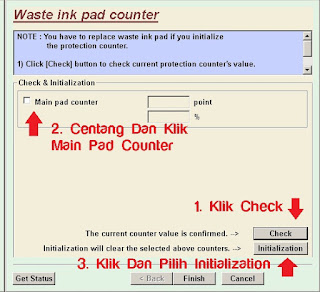
5. Setelah melakuk perintah check(1), nantinya Aplikasi akan menghintung jumlah total dari penggunaan printer tersebut, kemudian akan muncul jumlahnya, setelah itu centang lagi pada “Main Pad Counter” dan Klik “Initialization”. disini proses reset main pad printer epson sedang berlangsung, tunggu saja hingga proses selesai dalam beberapa saat, jika berhasil maka akan ada notifikasi untuk melakukan power off pada printer.
6. Terakhir, matikan printer terlebih dahulu, setelah itu nyalakan kembali. Oh ya, jika sudah selesai, blink pada printer akan hilang dan printer dapat kembali normal. Kemudian lakukan print test page, untuk mengecek apakah sudah berfungsi dengan baik.
Terimakasih Semoga Dapat Membantu permasalahan kalian.
